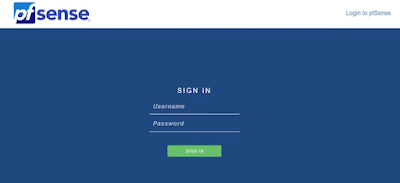L'installazione di pfSense 2.7 può avvenire tranquillamente su una appliance fisica (persino su un pc purchè abbia almeno 2 schede di rete, anche se è fortemente consigliato utilizzare
hardware dedicato), cosiccome in un ambiente virtuale on premises o in cloud.
La procedura di installazione è pressochè la medesima, fatto salvo il fatto che su hardware fisico dovremo preparare uno stick USB, mentre in ambito virtuale dovremo aver pre-caricato la ISO da cui far avviare la VM.
L'immagine con l'ultima versione la troviamo sul sito ufficiale: https://www.pfsense.org/download/, dove avremo anche la possibilità di leggere le release notes dell'ultima versione, prima di scaricarla.
Avviato l'installer tramite di default partirà l'installer senza fare nulla se non attendere
Accettiamo la licenza
Scegliamo Install e poi Auto (ZFS) - per approfondire l'uso di ZFS:
Link
Andiamo a selezionare il disco di installazione e al termine clicchiamo su "Proceed with Installation"
Accettiamo l'avviso che ci mette in guardia sul fatto che tutto il contenuto del disco verrà distrutto, attendiamo il processo di installazione e poi procediamo col reboot
Attendiamo il riavvio e in meno di 10 minuti abbiamo il nostro nuovo firewall pfSense installato.
A questo punto possiamo procedere a configurare le interfacce di rete e poi il software stesso, tramite interfaccia web partendo dalle credenziali di default admin / pfsense